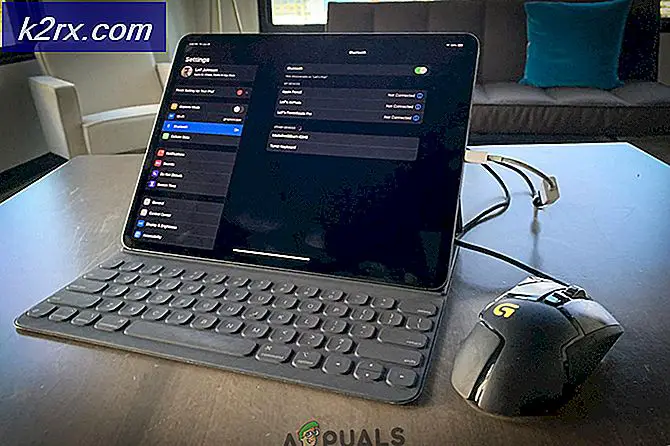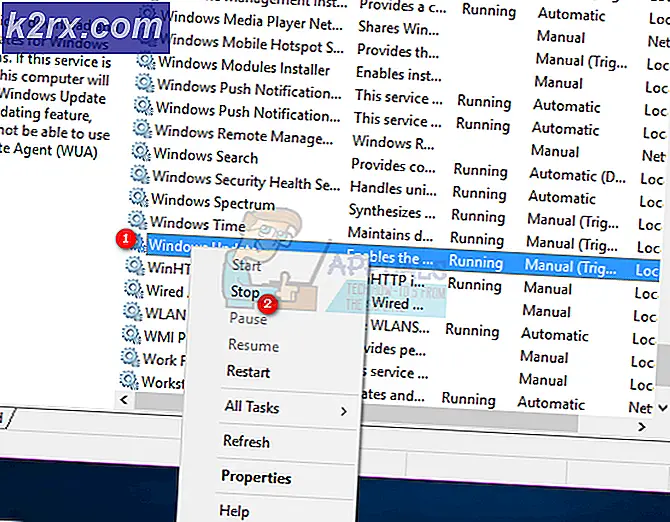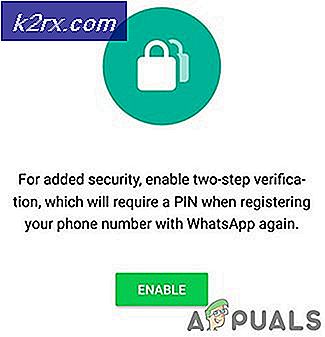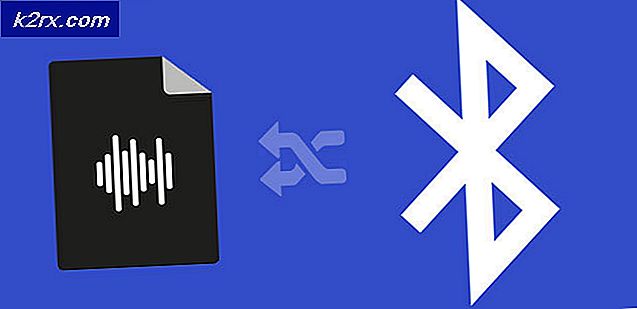Slik sletter du midlertidige filer i Windows 7 / Vista og 8 / 8.1 / 10
Midlertidige filer lagres på harddisken på datamaskinen din, og de kan lett bli funnet ved hjelp av .TMP-utvidelse. Windows oppretter disse midlertidige filene når en Windows-sesjon blir avvist på en uregelmessig måte.
En annen grunn til at denne midlertidige filen er opprettet, er når du slår av datamaskinen din uten å lukke de løpende programmene riktig. Midlertidige filer spiller en stor rolle i operativsystemet ditt, større størrelsen på de midlertidige filene reduserer ytelsen til systemet ditt, og omvendt.
Ved å slette unødvendige midlertidige filer, kan du øke diskplassen på systemet, noe som vil resultere i raskere ytelse.
I Windows 8 / 8.1 kan disse midlertidige filene enkelt slettes med Diskopprydding.
I Windows 7 / Vista kan de fjernes ved hjelp av en enkelt kommando i dialogboksen Kjør.
Metode 1: Fjern midlertidige filer i Windows 8 / 8.1 / 10
Flytt musepekeren til høyre hjørne av skjermen, og klikk på " Søk " -boksen.
Skriv Misliker Opprydding i søkeboksen, og velg Fyll opp diskplass ved å slette unødvendige filer
Diskopprydding pop-up vil spørre, velg Stasjonen du vil bruke Diskopprydding verktøyet.
I neste trinn vil skanning finne sted; beregne ledig plass på stasjonen.
Velg nå filene du vil slette fra skjermen.
Når du velger midlertidige filer, klikker du OK .
PRO TIPS: Hvis problemet er med datamaskinen eller en bærbar PC / notatbok, bør du prøve å bruke Reimage Plus-programvaren som kan skanne arkiver og erstatte skadede og manglende filer. Dette fungerer i de fleste tilfeller der problemet er oppstått på grunn av systemkorrupsjon. Du kan laste ned Reimage Plus ved å klikke herI neste skjermbilde klikker du på Slett filer for å permanent slette filene fra operativsystemet.
Nå vil Diskopprydding-verktøyet begynne å fjerne uønskede midlertidige filer. Det tar noen minutter, avhengig av filstørrelsen.
Metode 2: Fjern midlertidige filer i Windows 7 og Vista
Hold Windows-tasten og trykk R for å åpne Kjør dialog.
I Kjør dialogboksen type% temp% og klikk OK .
Dette bør åpne mappen som inneholder alle dine midlertidige Internett-filer.
Klikk på en av filene.
Velg alt, eller hold Ctrl-tasten nede og trykk A for å velge alle filer.
Klikk på Ok når popup-vinduet blir bedt om det.
Du har nå fjernet alle dine midlertidige Internett-filer i Windows 7 og Vista.
PRO TIPS: Hvis problemet er med datamaskinen eller en bærbar PC / notatbok, bør du prøve å bruke Reimage Plus-programvaren som kan skanne arkiver og erstatte skadede og manglende filer. Dette fungerer i de fleste tilfeller der problemet er oppstått på grunn av systemkorrupsjon. Du kan laste ned Reimage Plus ved å klikke her